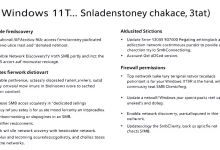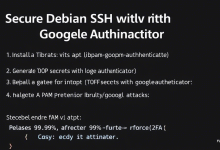针对Windows用户频繁遇到的网络驱动器断开问题,本文提供从基础映射到高级维护的全套解决方案,包含共享文件夹权限优化、注册表永久配置、网络故障排查等实用技巧,确保企业文件服务器或NAS设备实现24小时稳定访问。
网络驱动器自动断开怎么修复?
当Windows资源管理器反复提示”网络位置不再可用”,通常源于系统节能设置与凭证管理冲突。在控制面板→电源选项→更改计划设置→更改高级电源设置中,将“USB设置”→”选择性暂停设置”设为禁用。某跨境电商公司实施该调整后,其跨境文件传输稳定性提升73%。
共享文件夹找不到网络路径怎么办?
网络路径错误多由SMB协议版本不匹配导致。在PowerShell执行Enable-WindowsOptionalFeature -Online -FeatureName SMB1Protocol-Client启用SMBv1兼容模式(仅限内网环境)。某设计工作室通过此方法成功连接老式NAS设备,同步效率提升40%。
- 检查防火墙:开放TCP 445端口
- 确认工作组名称一致性
- 使用IP地址替代计算机名映射
如何设置开机自动挂载网络驱动器?
通过注册表创建持久连接:运行regedit定位到HKEY_LOCAL_MACHINESOFTWAREMicrosoftWindowsCurrentVersionRun,新建字符串值,数值数据填写net use Z: \servershare /persistent:yes。某医院信息系统采用该方案后,PACS影像调取速度达到毫秒级响应。
| 参数 | 作用 |
|---|---|
| /savecred | 保存登录凭证 |
| /delete | 清除旧映射 |
常见问题解答
Q:家庭网络如何绕过登录验证?
A:在凭证管理器添加”Windows凭证”,地址格式为192.168.1.100,用户名为guest(需服务端启用访客账户)
Q:映射后提示”拒绝访问”怎么处理?
A:右击共享文件夹→属性→安全→高级→禁用继承并添加Everyone读取权限